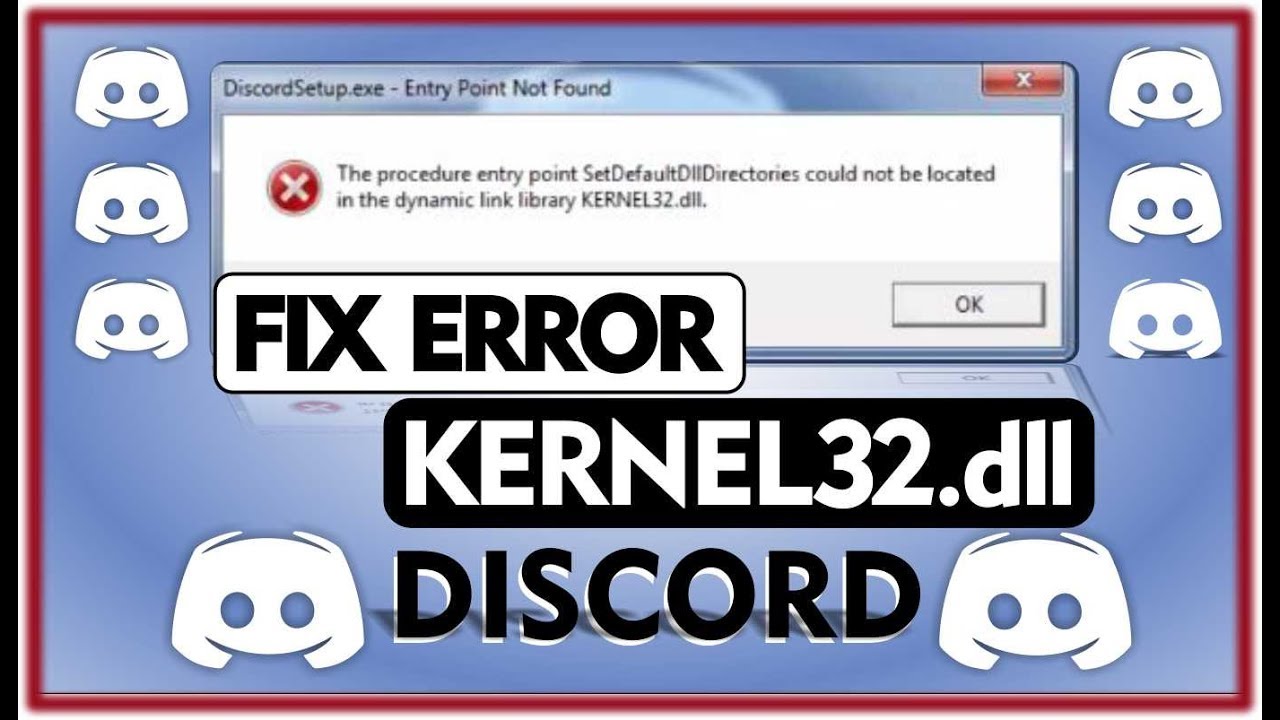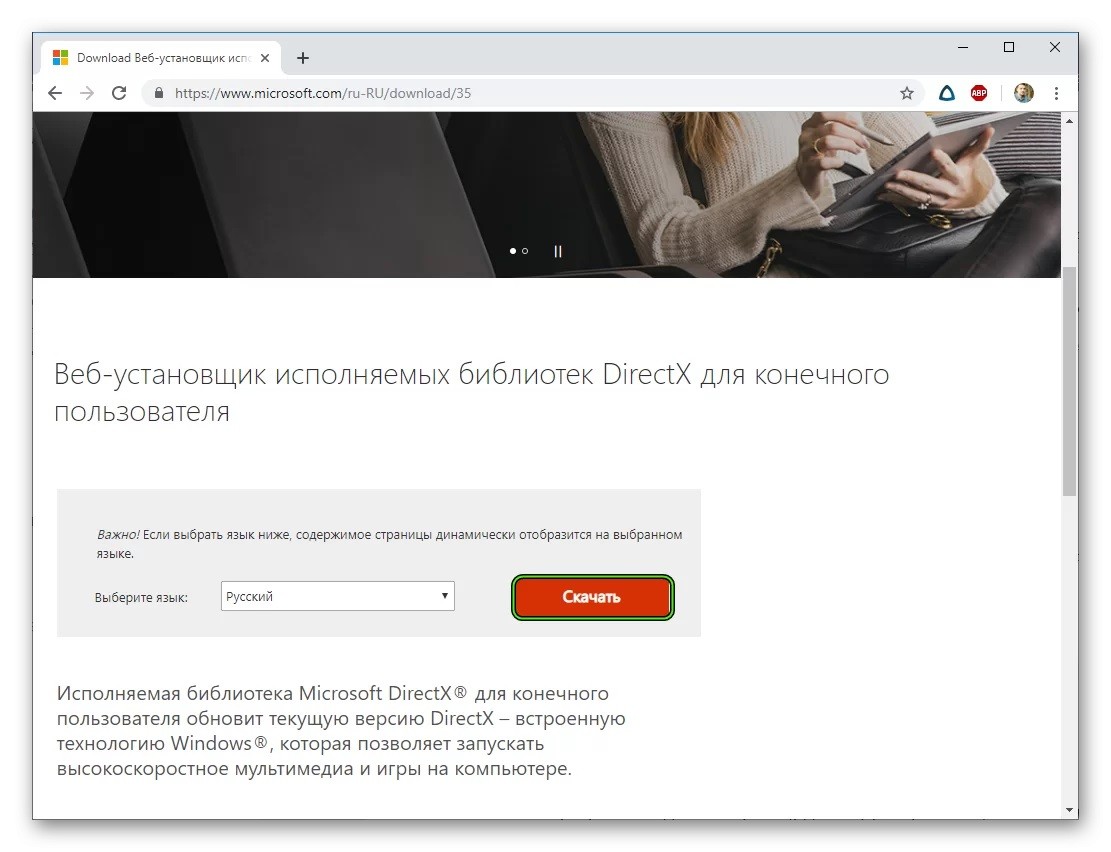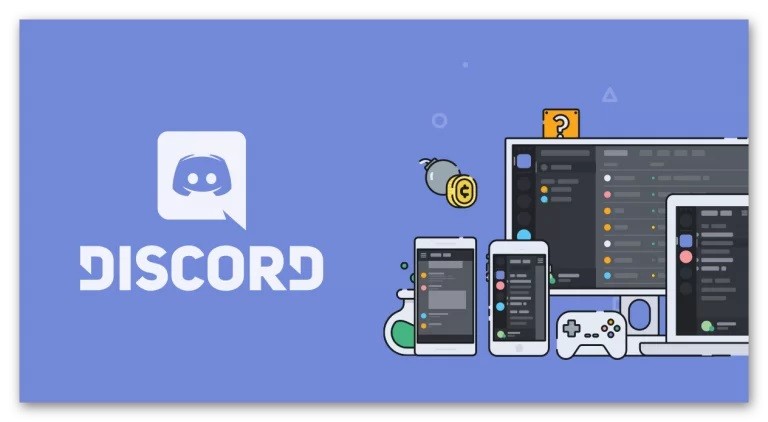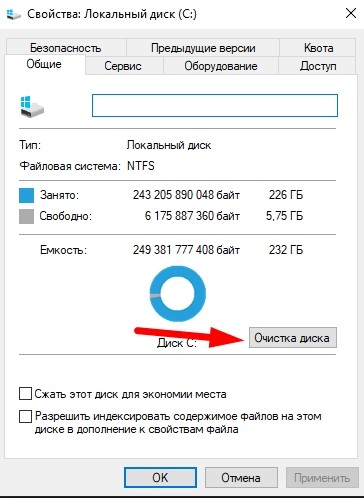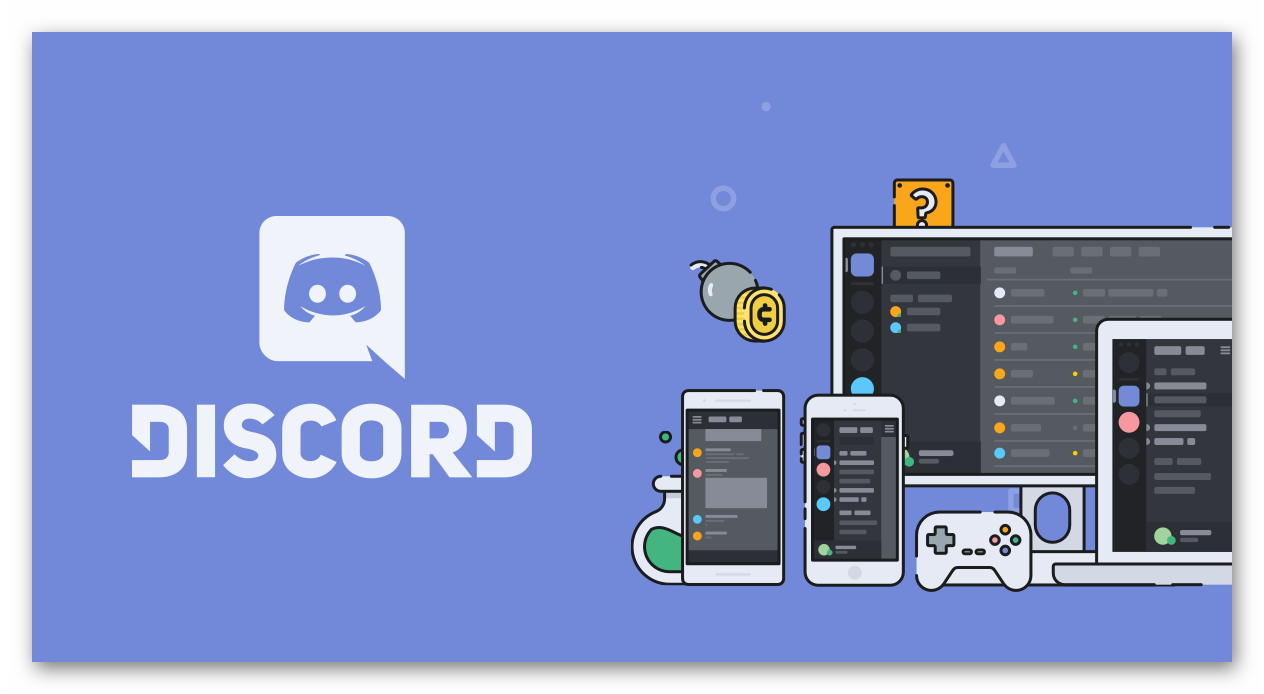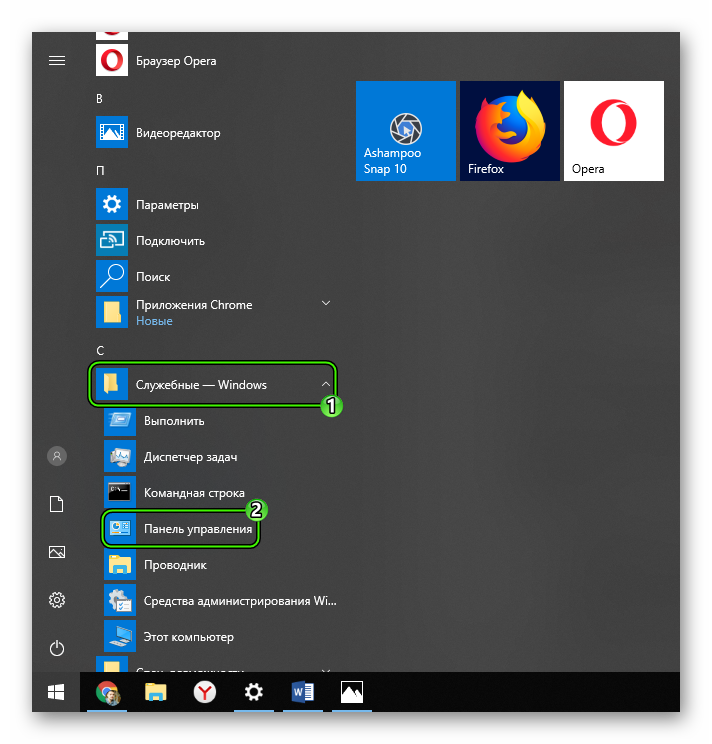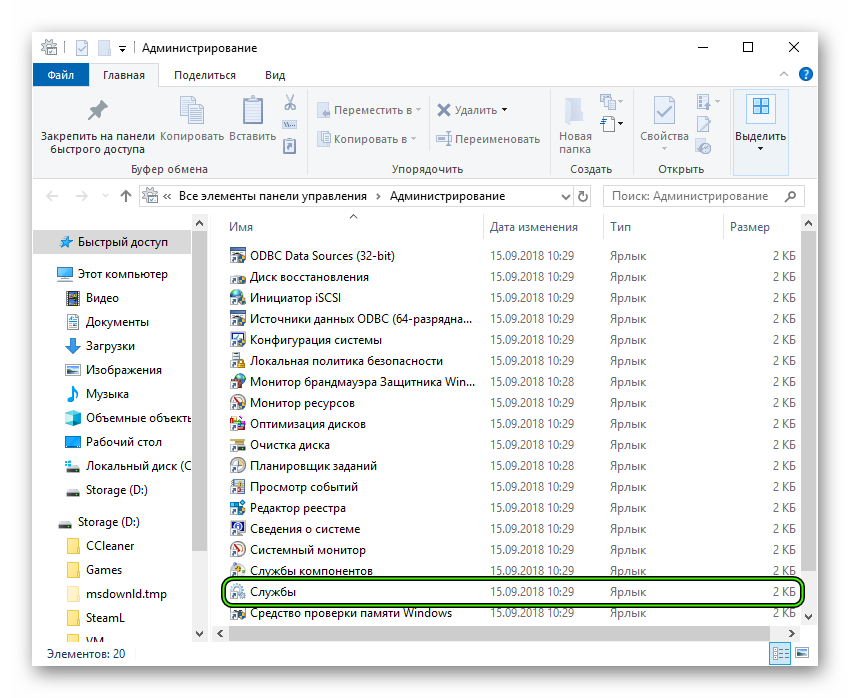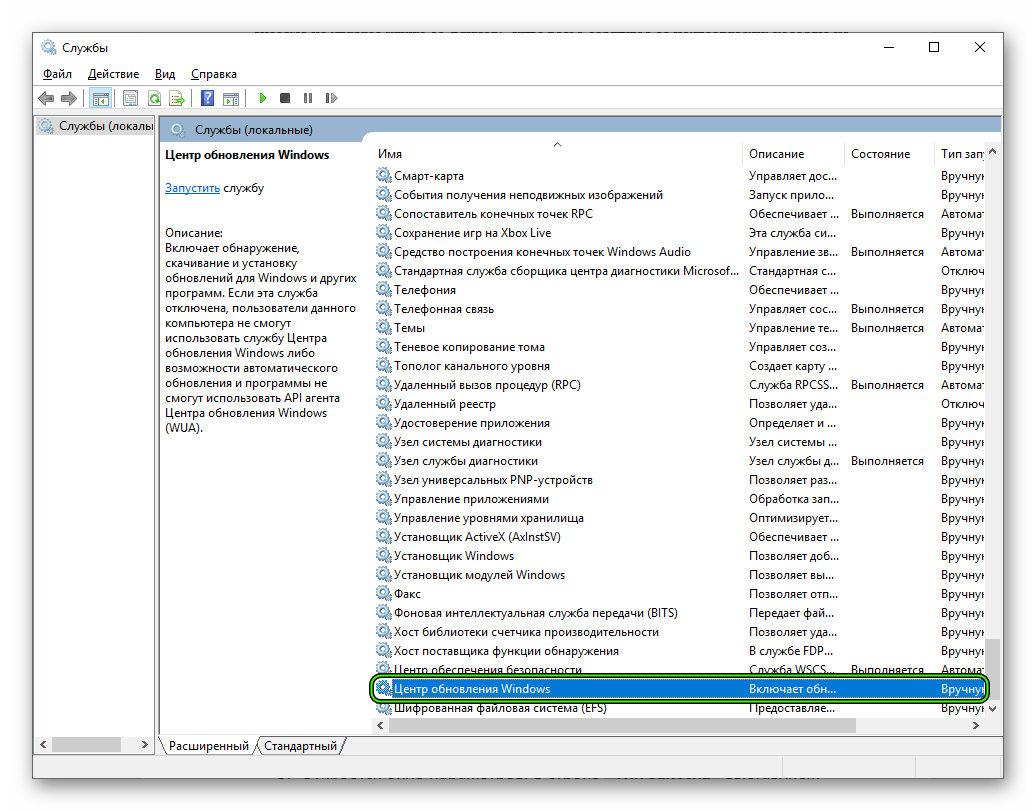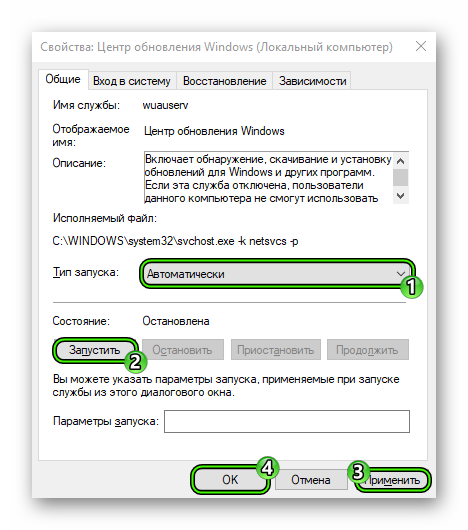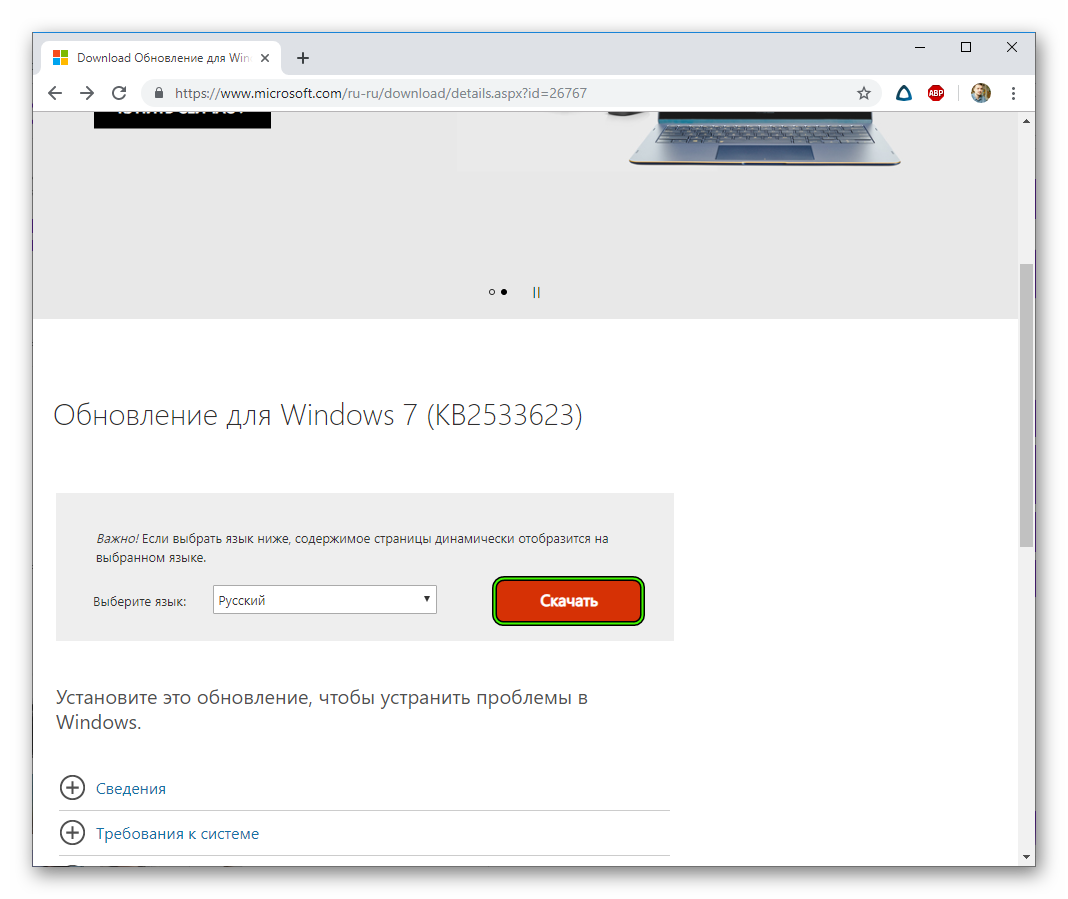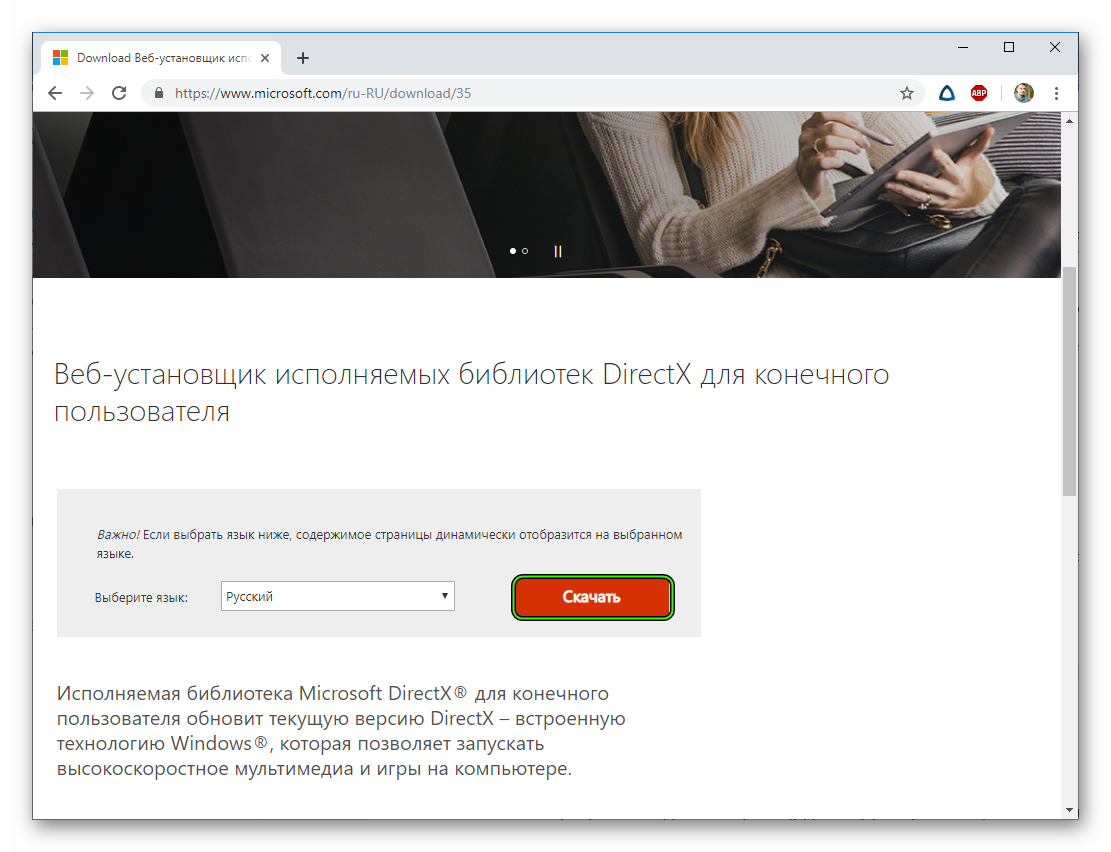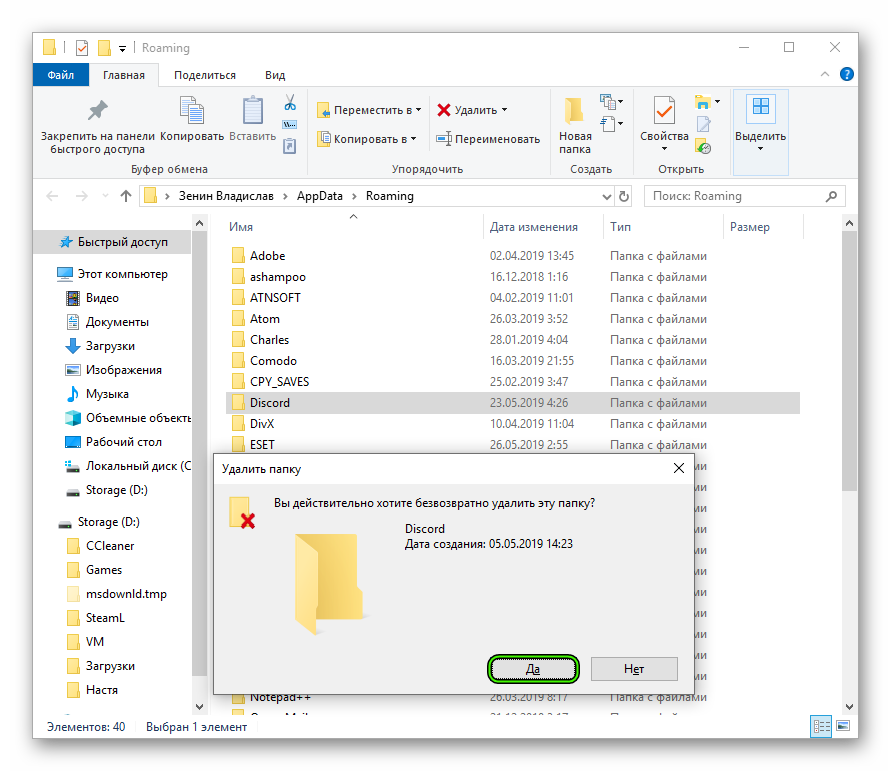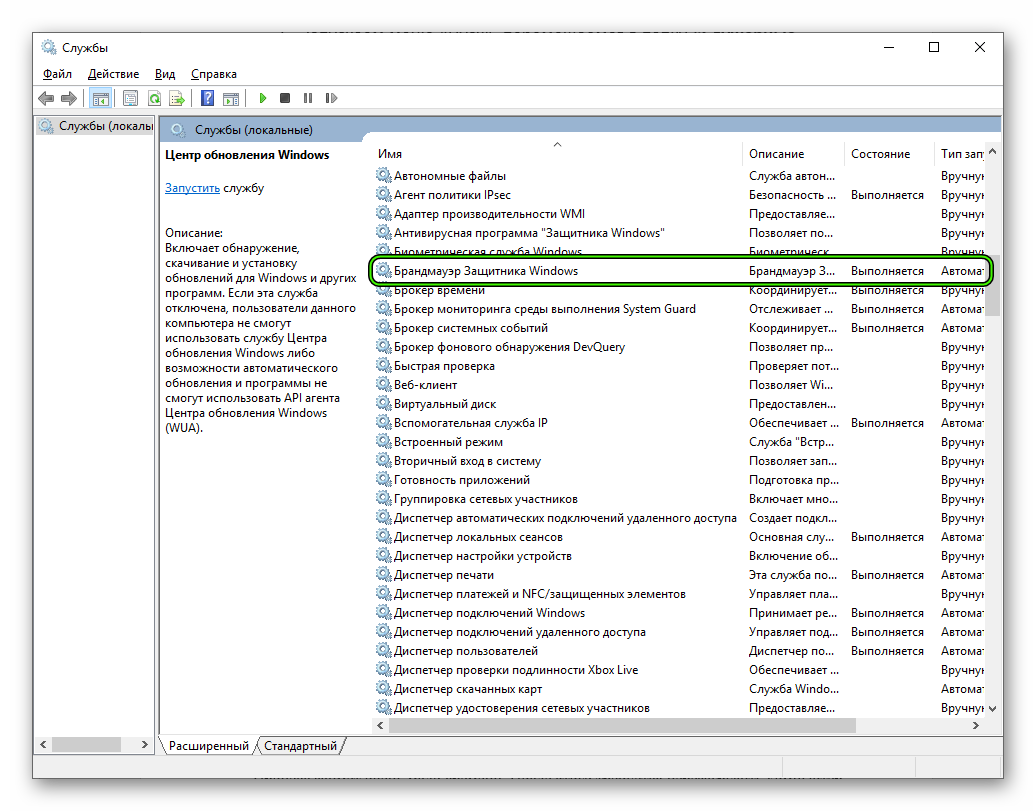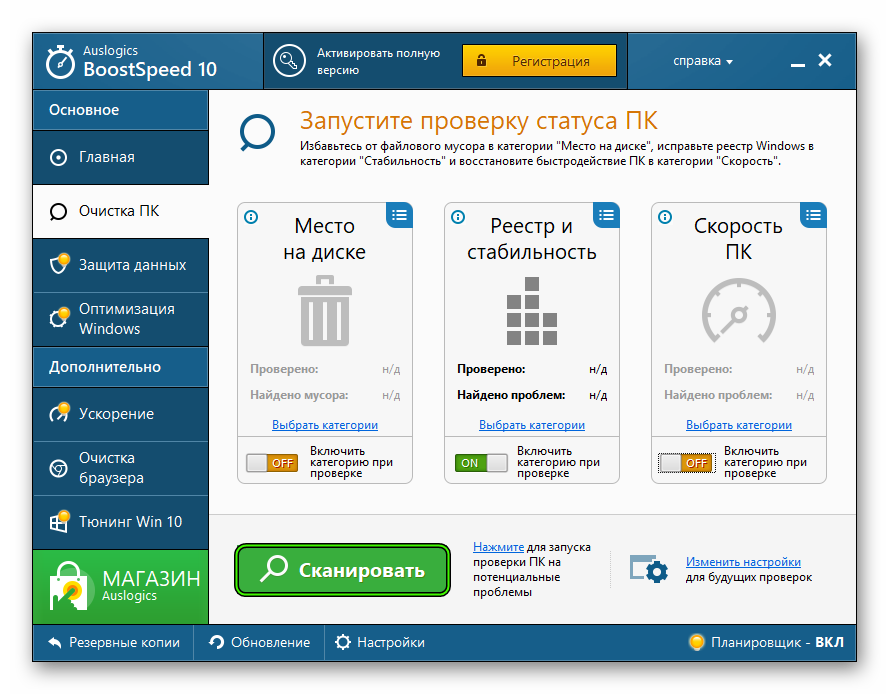Часто пользователи, устанавливая мессенджер Discord, видят ошибку KERNEL32.dll. Из-за этого дальнейшая инсталляция приложения невозможна. Но Дискорд невероятно популярен. Причем не только у геймеров. Благодаря встроенным опциям голосового, текстового ввода мессенджер стал универсальным средством коммуникации. А еще для него создается множество ботов, наделенных различными функциями. Исправить ситуацию поможет применение специальной методики.
Причины ошибки «Точка входа в процедуру SetDefaultDllDirectories не найдена в библиотеке DLL KERNEL32.dll»
Понять, почему Дискорд выдает ошибку, не устанавливается в среду Windows, важно для того, чтобы исправить ситуацию. Ведь, не зная методов решения, причин, ничего сделать нельзя. В стандартном варианте все проходит без проблем. Но нередки случаи, когда пользователь видит на экране компьютера ошибку.
Чаще других там будет надпись с фразой «DLL KERNEL32.dll». Вообще расширение «.dll» имеют динамические библиотеки ОС семейства Виндовс. По некоторым причинам они пропадают с ПК. Или начинают сбоить. В данном конкретном случае корень проблем заключается в отсутствии обновления KB2533623.
Получается, решение лежит на поверхности. Необходимо скачать данный файл обновления с официального сервера «Майкрософт», установить в соответствующую директорию. После чего вернуться к работе с инсталляцией Дискорда. Чаще всего с указанной проблемой сталкиваются владельцы машин под управлением Windows 7. Однако бывает, что ошибка KERNEL32.dll Discord появляется и на прочих ОС: Windows Vista, Windows 8.
Как исправить проблему с установкой Discord
Вроде бы все уже понятно: причина найдена, остается загрузить обновление. Но перед этим следует уточнить тип операционной системы. Ее разрядность, 32, 64 бит. Посмотреть данные можно в разделе «Свойства» (для Windows 7). Затем переходим на официальный сайт компании «Майкрософт». На вкладке «Саппорт» находим страницу с упоминанием обновления КВ2533623. Остается выбрать свою ОС и начать загрузку.
Обновление ОС
Случается, что ошибку с KERNEL32 компьютер выдает из-за неправильной настройки обновления. Чтобы исправить ситуацию, нужно проделать несложные манипуляции. В ПК на Виндовс 7 входим в «Панель управления», далее – «Администрирование», затем – вкладка «Службы». Ее следует пролистать до конца, пока не появится строчка «Центр обновления».
Кликаем по ней. В нормальном положении должна быть активна опция «Автоматически». Если это не так, исправляем ситуацию. Затем сохраняем изменения. Все должно работать. Но корпорация Microsoft прекратила поддержку Windows 7. Поэтому, вероятно, придется загружать обновление вручную.
Такой режим доступен и для Висты:
https://www.catalog.update.microsoft.com/Search.aspx?q=KB2533623.
А вот с «семеркой» не все так просто. При переходе по ссылке https://www.microsoft.com/ru-ru/download/details.aspx?id=26767 пользователя ждет очередной сюрприз: загрузка невозможна. Но не стоит паниковать. Обновление может быть уже установлено, а причина отказа инсталляции Дискорда заключается в другом.
Имя пользователя
Перед тем, как установить Discord, проверьте еще один момент. Приложение негативно воспринимает кириллицу. То есть имя ПК или пользователя, заданные по-русски. Попытайтесь изменить их, а потом запустить файл setup.exe. Должно сработать.
Чистка системы от мусора
Нередки случаи, когда проблемы с установкой возникают из-за замусоренности ПК, нехватки свободного места на жестком диске, наличия вирусов. Перед запуском инсталляции Дискорда выполните очистку корзины. Удалите «лишние» обновления, остатки системных файлов.
Сделать это можно, открыв вкладку «Свойства» логического диска, на котором находится Виндовс. «Компьютер» – «Диск С» (другой, где установлена ОС) – «Свойства» – «Очистка диска». Иногда у пользователей только в корзине скапливается до пары гигабайт мусора.
Если установке препятствует вирус, следует запустить проверку компьютера. И постоянно обновлять антивирусные базы, если в ПО не установлен режим автоматического скачивания. Затем повторяем попытку. Больше Дискорду ничего мешать не должно.
Иные причины
Кроме указанных, могут быть и другие проблемы. Например, случается, что появляется панель с надписью «ошибка D3DCOMPILER_47.dll». В данной ситуации решение оказывается еще проще. Необходимо обновить пакет DirectX.
Скачать обновление можно на официальном сайте компании «Майкрософт», по адресу https://www.microsoft.com/ru-ru/download/details.aspx?id=11174. Без выполнения этого условия не будет нормально работать не только Дискорд, но и графика. После загрузки пакета DirectX все должно получиться.
Discord выдает ошибку «Ошибка Kernel32.dll» при установке на Windows. Как исправить?
Ошибка DLL kernel32 в Discord исправляется очень просто. Но для начала, для тех кто не в курсе, пару слов о том, что из себя представляет Discord.
Еще по теме: Как правильно настроить и использовать Tor
Что такое Discord
Discord — бесплатное приложение для текстового и голосового чата.
Программа может организовывать голосовые конференции с гибкой настройкой канала связи и работать по принципу Push-To-Talk. Для обмена текстовыми сообщениями пользователи могут создавать публичные и приватные чаты. Кроме этого у него имеется защита от DDoS-атаки.
Также мессенджер имеет браузерную версию. Отличием от обычной версии является то, что Push-To-Talk работает только, если вкладка с программой активна.
Изначально он использовался в основном геймерами, но несмотря на отсутствие поддержки сквозного шифрования Discord последнее время становится очень популярным среди пользователей сети Tor. Согласно отчету, опубликованному на этой неделе компанией IntSights, Discord среди анонимов Deep Web в девять раз популярнее, чем тот же Telegram.
Как исправить ошибку kernel32 в Discord
При запуске инсталляционного пакета появляется следующая ошибка:
Происходит это из-за отсутствия установленного в системе обновления безопасности KB2533623. Для устранения ошибки его необходимо установить.
Для этого идем на официальный сайт мелкомягких, и, исходя из того, какая у вас установлена версия Windows и какая архитектура, скачиваем необходимым файл. Напоминаю x86 — 32 бит, а Х64 — 64 бит.
После загрузки подходящего .msu-файла, установите его и перезапустите систему.
Теперь пробуйте еще раз запустить файл установки, на этот раз все должно сработать. И, я надеюсь, вы больше не увидите ошибку при установке Discord.
Кстати, данная ошибка может появиться не только в Windows 7, но и в Windows Vista и Windows 8.
На этом все. И для тех кто не в танке, напоминаю, что вы можете подписаться на наши паблики в социальных сетях и быть в курсе всех важных событий в области информационной безопасности.
Еще по теме: Анонимный интернет
На чтение 7 мин Просмотров 2.1к. Обновлено 29.11.2019
Если не устанавливается Дискорд, то приятного в этом мало. Ведь это лучший мессенджер для геймеров. В данном материале мы постараемся рассказать, как решить проблему. Попутно рассмотрим ошибки, которые появляются чаще всего.
Содержание
- Возможные проблемы и методы их устранения
- Ошибка с kernel32.dll
- Точка входа в процедуру
- Ошибка с D3DCOMPILER_47.dll
- Ошибка «Installation has failed»
- Ошибка «Error 502»
- Ошибка «JavaScript error occurred in the main process»
- Заключение
Возможные проблемы и методы их устранения
Прежде всего нужно уяснить, что Discord – это относительно новое приложение. Его программный код еще пока не оптимизирован под некоторые версии операционных систем. Поэтому и появляются различные ошибки в процессе установки.
Самые распространенные ошибки при установке мессенджера связаны с тем, что в системе не хватает каких-то файлов. Чаще всего страдают те пользователи, которые не обновляют операционную систему. Вот у них обычно и появляются проблемы.
И тем не менее, заставить программу установиться на компьютер пользователя волне можно. Даже если появляются такие страшные ошибки вроде бесконечной загрузки Discord. Разберем основные сбои и способы борьбы с ними.
Ошибка с kernel32.dll
Чаще всего пользователей атакует сообщение с текстом «kernel32.dll». Как исправить ошибку в Discord? Для этого нужно понять, с чем связана проблема. В данном случае мастер установки сигнализирует о нехватке файлов в библиотеках DLL, которые присутствуют в ОС.
В данном конкретном случае речь идет о пакте обновления под именем «KB2533623». Именно его и не хватает в системе. Хорошая новость заключается в том, что его можно легко скачать и установить. Но перед этим нужно включить службу обновления ОС. Сделать это можно так.
- Открываем меню «Пуск», перемещаемся в каталог «Служебные – Windows», находим там пункт «Панель управления» и кликаем по нему.
- В окошке панели необходимо выбрать запустить инструмент «Администрирование».
- Далее, нужно открыть ярлык под названием «Службы».
- Откроется список служб операционной системы. Необходимо пролистать его до конца, найти «Центр обновления Windows» и дважды щелкнуть по этому пункту.
- Откроется окно параметров. В строке «Тип запуска» выставляем «Автоматически» и затем нажимаем на кнопку «Запустить».
- После этого нажимаем последовательно на кнопки «Применить» и «ОК».
Вот теперь служба обновления включена. Это необходимо было сделать, так как в противном случае пакет с обновлениями не установился бы. Теперь можно приступать к скачиванию и инсталляции нужного пакета. Вот подробная инструкция по этому поводу.
- Запускаем веб-обозреватель.
- Открываем страницу https://www.microsoft.com/ru-ru/download/details.aspx?id=26767.
- Активируем загрузку.
- Запускаем полученный файл с расширением msu.
- Появится мастер установки. Теперь просто следуем его указаниям.
- После установки обновления обязательно перезагружаем компьютер.
А вот после рестарта можно уже пытаться установить Discord заново. Если это была единственная ошибка, то мессенджер установится нормально. Однако неприятно будет, если он выдаст новую ошибку. Если это произошло, то переходим к следующей главе.
Точка входа в процедуру
Это очень страшная с виду ошибка. Однако она лишь сообщает о том, что каких-то файлов в составе ОС все еще не хватает для запуска установки. Если вы видите окошко с надписью «точка входа в процедуру SetDefaultDllDirectories не найдена» в Дискорд, то не спешите расстраиваться.
Чтобы исправить сбой, нужно опять же поставить обновление KB2533623, воспользовавшись инструкцией сверху.
Самое главное – не забыть перезагрузить компьютер после того, как был установлен пакет обновления. И только после рестарта можно пробовать устанавливать Дискорд. Если это была единственная проблема, то мессенджер установится.
Вот так можно исправить ситуацию, если установщик говорит, что в Дискорд точка входа в процедуру не найдена. Но не забудьте перед установкой пакета запустить службу обновления. О том, как это сделать говорилось в предыдущей главе. Теперь рассмотрим другую ошибку.
Ошибка с D3DCOMPILER_47.dll
Если в Дискорд ошибка при установке «D3DCOMPILER_47.dll», то в этом также нет ничего страшного. Установщик просто намекает, что вам надо бы установить пакет библиотек DirectX. Иначе Discord работать не будет. Только и всего.
Библиотеки DirectX обычно требуются для того, чтобы современные игры могли нормально работать с 3D графикой. Более того, при отсутствии этих библиотек многие приложения просто не запустятся. Поэтому пакет нужно установить. Вот как это делается.
- Запускаем веб-обозреватель.
- Открываем ссылку https://www.microsoft.com/ru-RU/download/35.
- Вы сразу же попадете на страницу для загрузки установщика. Поэтому просто нажимаем на кнопку «Скачать».
- Откажитесь от загрузки дополнительного софта.
- Откройте файл dxwebsetup.exe.
- Остается только следовать подсказкам на экране. Не забудьте при этом отключить установку панели Bing.
Ошибка «Installation has failed»
Бывает и так, что при установке Discord появляется сообщение Installation has failed. Как исправить этот сбой и что он вообще значит? Вероятно, у вас была ранее установлена старая версия мессенджера и не все ее файлы оказались удалены.
Именно поэтому новая версия не может установиться и выдает вот такую ошибку. Однако все это можно очень легко исправить. Причем ничего устанавливать не нужно будет. Просто воспользуемся инструментами операционной системы. А сделать нужно вот что.
- Нажимаем на клавиатуре сочетание Win + R и вызываем компонент «Выполнить».
- В строке поиска вводим %appdata% и жмем на кнопку «ОК».
- В открывшемся каталоге сотрите папку Discord.
- Затем снова возвращаемся к инструменту «Выполнить» и теперь уже вводим в строку %localappdata% и снова жмем «ОК».
- В этом каталоге тоже удаляем все, что связано с Дискордом.
- Перезагружаем компьютер.
Вот теперь мы удалили все остатки старой версии (если она была). После рестарта компьютера или ноутбука можно приступать к установке Discord. Больше такая ошибка появиться не должна. Зато могут появиться другие. И о них мы поговорим в следующих главах.
Ошибка «Error 502»
Еще одна самая распространенная ошибка при установке Discord – Error 502. Она указывает на то, что по какой-то причине установщик не может соединиться с сервером для скачивания нужного контента. Если с Интернет-соединением все нормально, то вариант только один – блокировка файерволом.
Причем блокировать установку может как Брандмауэр Windows, так и стороннее программное обеспечение, занимающееся защитой ОС от вирусов. Для чистоты эксперимента на время установки лучше отключить и то, и другое. Вот как это сделать.
- Запускаем меню «Пуск», перемещаемся в папку «Служебные – Windows» и щелкаем по пункту «Панель управления».
- Затем в появившемся окне выбираем «Администрирование».
- Нам нужен инструмент «Службы».
- Здесь ищем «Брандмауэр Windows» и дважды кликаем по этой надписи.
- Теперь нажимаем на кнопку «Остановить», а в графе «Тип запуска» выбираем «Отключено».
- Нажимаем на кнопки «Применить» и «ОК».
Ошибка «JavaScript error occurred in the main process»
А вот это весьма интересная ошибка. Если в процессе установки появилось окно с текстом «JavaScript error occurred in the main process», Discord никак не сможет установиться, так как в реестре остались сведения о старой версии мессенджера.
Поэтому придется почистить реестр. Вручную это делать не рекомендуется, так как по незнанию можно повесить систему. Однако помочь в этом может замечательная программа Auslogics BoostSpeed. Скачать ее можно с официального сайта разработчика.
Инструкция по использованию:
- Запускаем программу при помощи ярлыка на рабочем столе.
- В главном окне приложения выбираем пункт «Очистка ПК».
- Включаем только нужную опцию, остальные стоит деактивировать.
- Жмем на «Сканировать».
- После анализа утилита покажет степень захламленности реестра и список ошибок. Нажимаем на кнопку «Устранить все».
Процесс займет очень мало времени. После этого требуется перезагрузить компьютер. Кстати, для очистки реестра можно использовать такие утилиты, как CCleaner и ее аналоги. Они тоже хорошо справляются с такой работой.
После рестарта компьютера можно снова пробовать устанавливать Дискорд. Теперь-то точно все должно пройти хорошо. Инсталляция более не будет прерываться непонятными ошибками. Можно считать, что проблему мы решили.
Заключение
А теперь подведем итоги. Выше мы рассмотрели самые распространенные ошибки, которые могут возникать при установке популярного мессенджера для геймеров под названием Discord. Эта программа довольно капризна и раздает ошибки, как конфеты.
Все вышеописанные меры могут исправить внушительное количество ошибок. В результате мессенджер установится без проблем. Но наилучшего эффекта можно добиться только при применении комплексных мер. То есть, всего того, о чем говорилось выше.